■概要
Gmailで受信したお問い合わせや顧客情報などを、会計ソフトのXeroへ手作業で転記する業務に手間を感じていませんか?この作業は時間がかかるだけでなく、入力ミスなどのヒューマンエラーが発生しやすい業務の一つです。このワークフローを活用すれば、Gmailで特定のメールを受信した際に、メール本文の情報をもとにXeroへ取引先情報を自動で作成できるため、XeroとGmail間でのデータ連携に関する課題をスムーズに解消できます。
■このテンプレートをおすすめする方
■このテンプレートを使うメリット
■フローボットの流れ
※「トリガー」:フロー起動のきっかけとなるアクション、「オペレーション」:トリガー起動後、フロー内で処理を行うアクション
■このワークフローのカスタムポイント
■注意事項

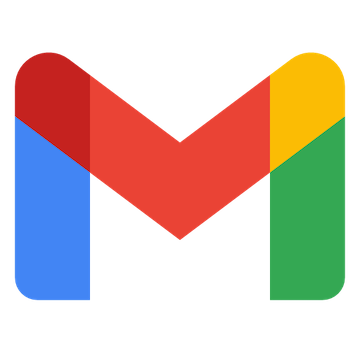

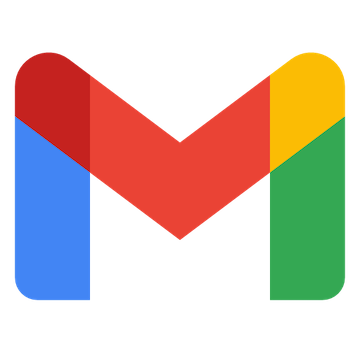

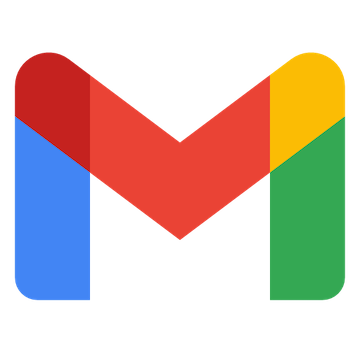 特定のキーワードに一致するメールを受信したら
特定のキーワードに一致するメールを受信したら
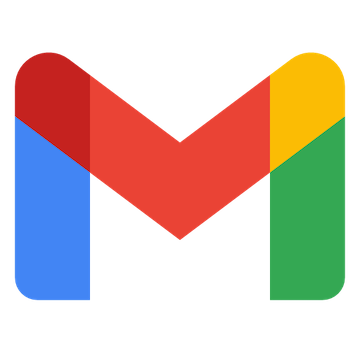 特定のラベルのメールを受信したら
特定のラベルのメールを受信したら
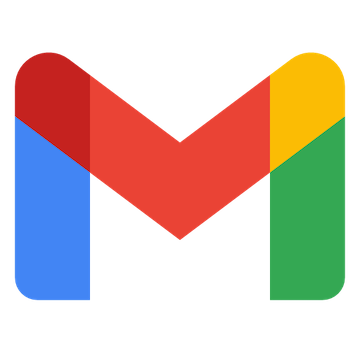 特定のラベルのメールを受信したら(ラベルID指定)
特定のラベルのメールを受信したら(ラベルID指定)
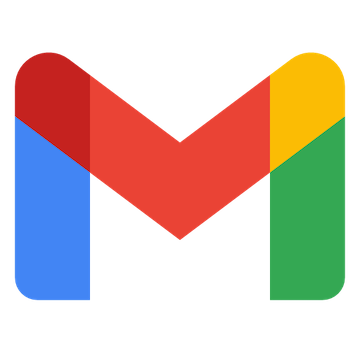 メールを検索
メールを検索
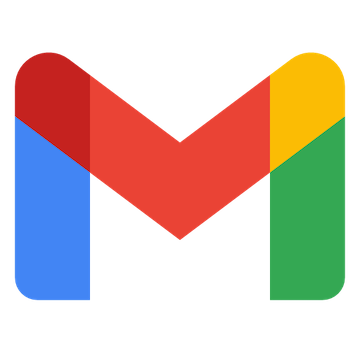 メッセージをゴミ箱へ移動する
メッセージをゴミ箱へ移動する
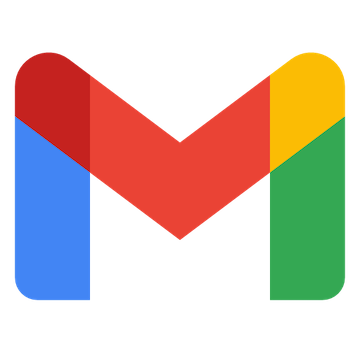 特定のメッセージにラベルを追加
特定のメッセージにラベルを追加
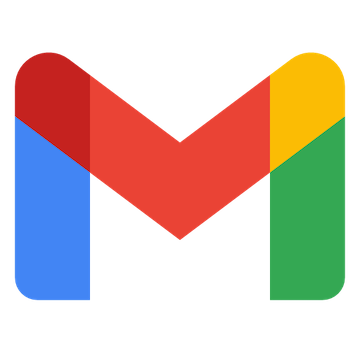 特定のメッセージのラベルを削除
特定のメッセージのラベルを削除
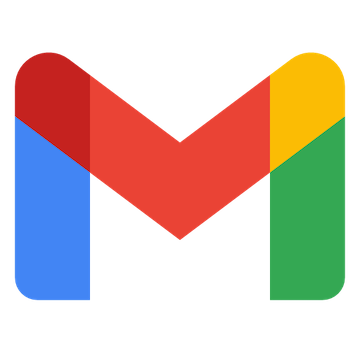 特定のメッセージを取得
特定のメッセージを取得
 Create or Update Contacts
Create or Update Contacts
 Get a Contact
Get a Contact
 Search Contacts
Search Contacts
 Create Invoice
Create Invoice
 Create Bill
Create Bill
 Email an Invoice
Email an Invoice
 Create Quote
Create Quote
 Create Purchase Order
Create Purchase Order
 Update Invoice
Update Invoice
 Update Bill
Update Bill
 Update Quote
Update Quote
 Update Purchase Order
Update Purchase Order
 Search Invoices
Search Invoices
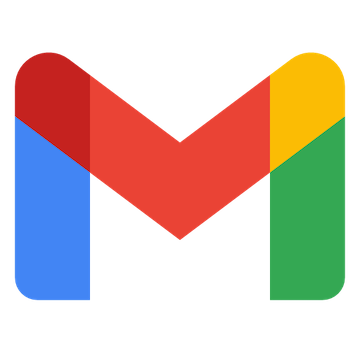 特定のキーワードに一致するメールを受信したら
特定のキーワードに一致するメールを受信したら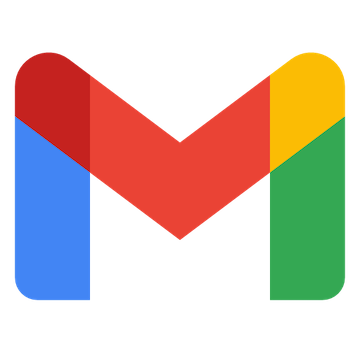 特定のラベルのメールを受信したら
特定のラベルのメールを受信したら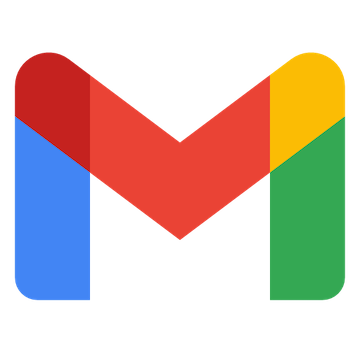 特定のラベルのメールを受信したら(ラベルID指定)
特定のラベルのメールを受信したら(ラベルID指定)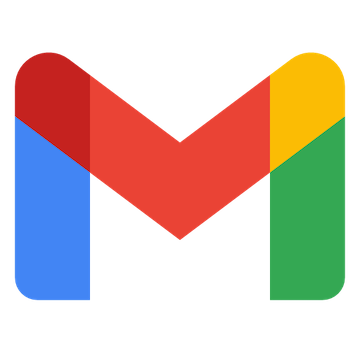 メールを検索
メールを検索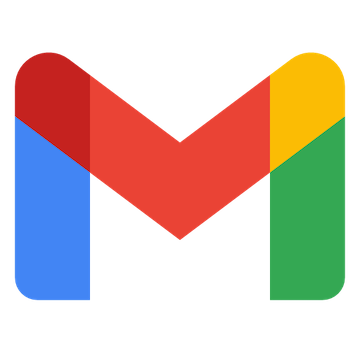 メッセージをゴミ箱へ移動する
メッセージをゴミ箱へ移動する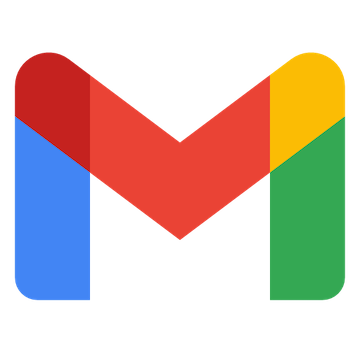 特定のメッセージにラベルを追加
特定のメッセージにラベルを追加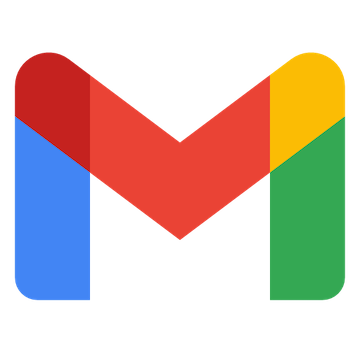 特定のメッセージのラベルを削除
特定のメッセージのラベルを削除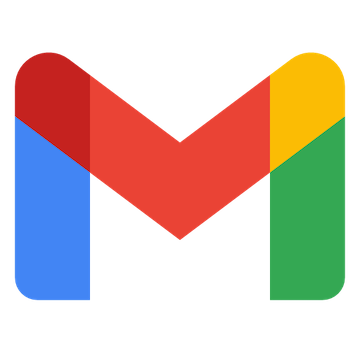 特定のメッセージを取得
特定のメッセージを取得 Create or Update Contacts
Create or Update Contacts Get a Contact
Get a Contact Search Contacts
Search Contacts Create Invoice
Create Invoice Create Bill
Create Bill Email an Invoice
Email an Invoice Create Quote
Create Quote Create Purchase Order
Create Purchase Order Update Invoice
Update Invoice Update Bill
Update Bill Update Quote
Update Quote Update Purchase Order
Update Purchase Order Search Invoices
Search Invoices Search Bills
Search Bills Search Quotes
Search Quotes Create or Update Items
Create or Update Items